如何快速在Excel中加入数据透视图方法教程
更新日期:2023-12-11 09:22:48
来源:转载
手机扫码继续观看

<?xml encoding="UTF-8">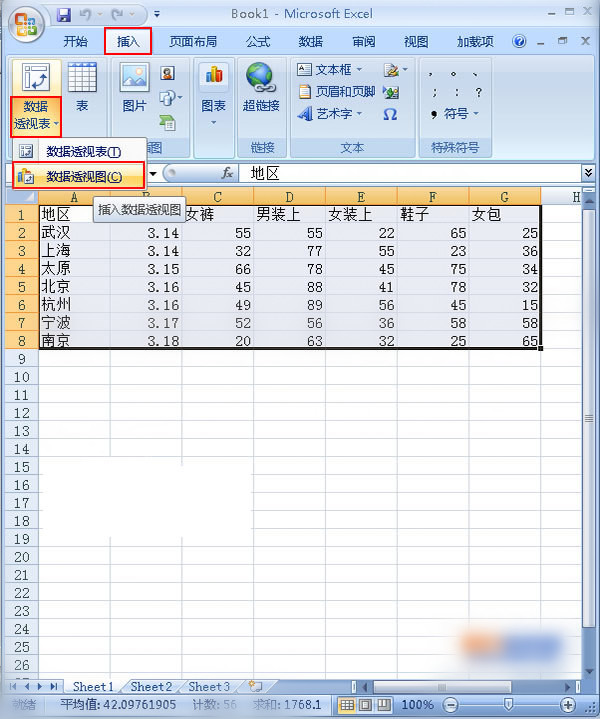
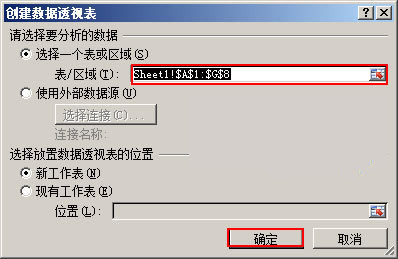
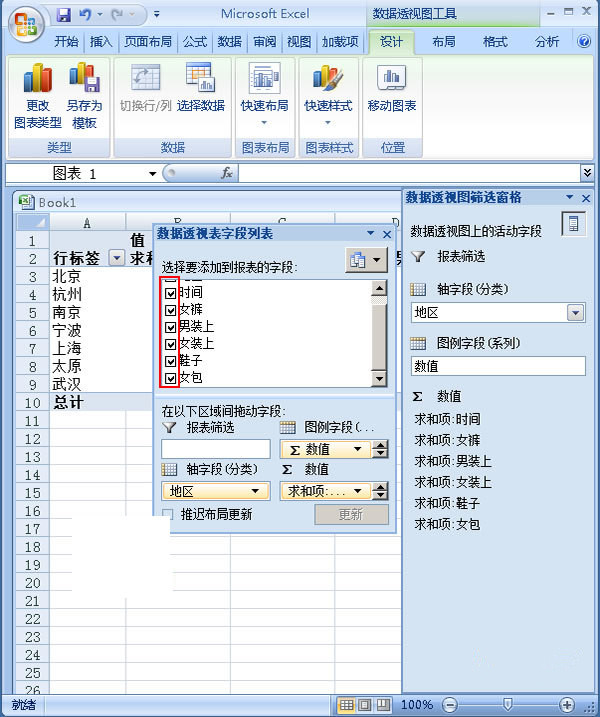
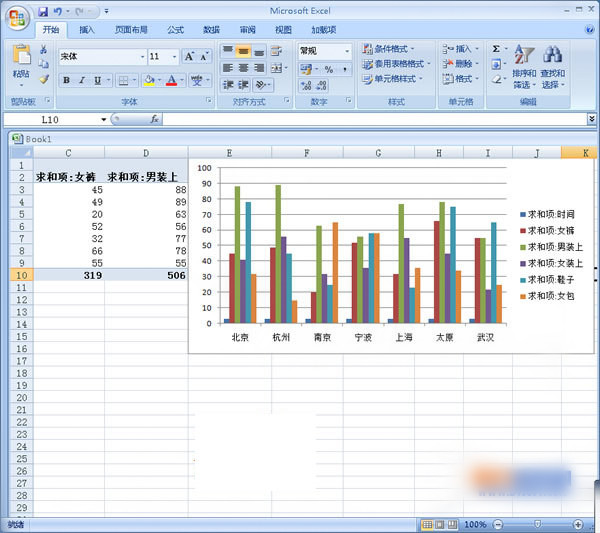
[1] 在Excel中打开一篇原始工作表,用鼠标选中单元格中的数据,然后,鼠标切入到“插入”选项卡,点击“数据透视表”选项组的下拉按钮,在出现的下拉菜单中选择“数据透视图”命令;
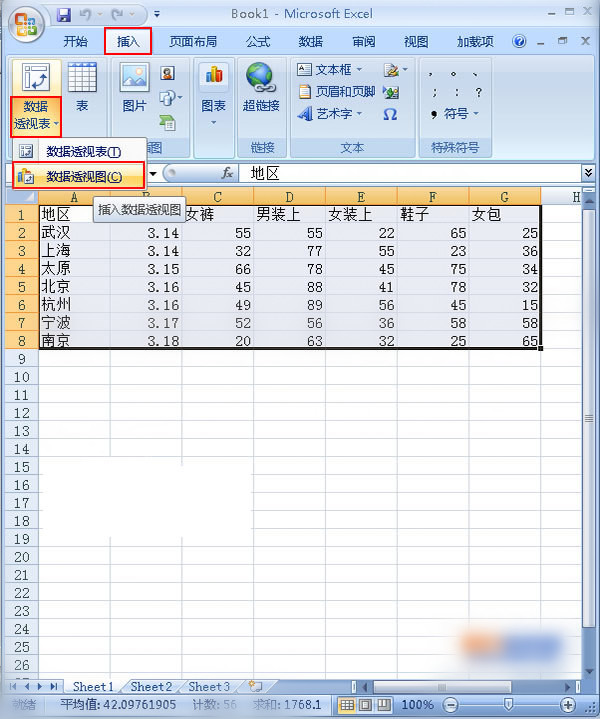
[2] 此时会弹出一个“创建数据透视表”的对话框,在“表/区域”后面的文本中显示的就是我们所选的数据,然后点击“确定”;
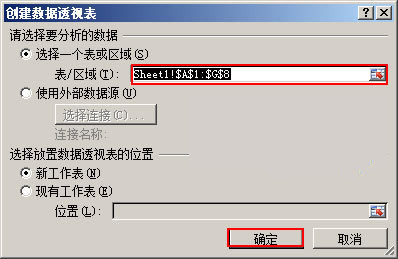
[3] 之后我们会发现在工作表中会出现数据透视图筛选窗格和数据透视表字段列表,在字段列表中选择需要进行数据汇总的选项,在这里我们将所有的数据进行求和项汇总;
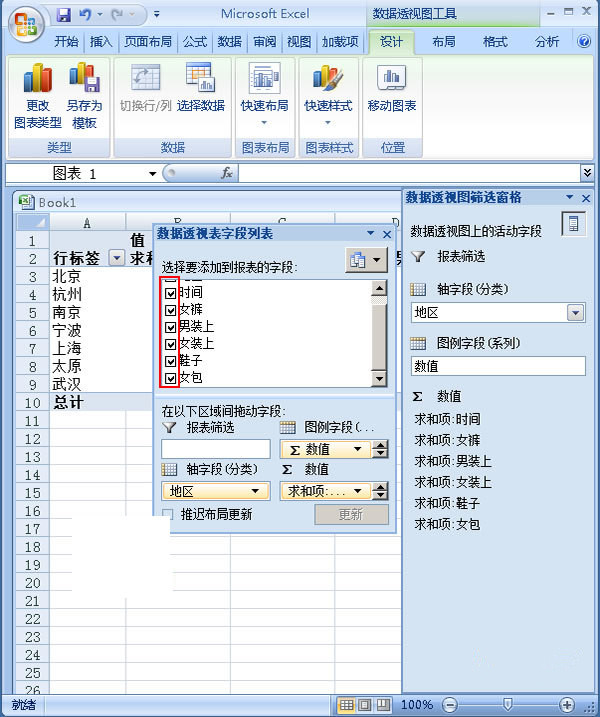
[4] 然后把鼠标放到工作表的空白地方单击,会发现之前的表格数据已经进行了求和项的汇总,效果图如下;
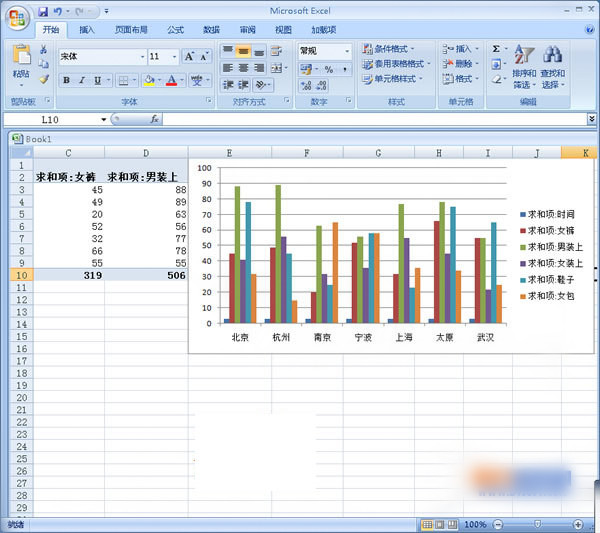
提示:数据透视图已经创建出来了,在这里需要注意的是,在创建透视图之前一定要选中需要汇总的数据单元格。
该文章是否有帮助到您?
常见问题
- monterey12.1正式版无法检测更新详情0次
- zui13更新计划详细介绍0次
- 优麒麟u盘安装详细教程0次
- 优麒麟和银河麒麟区别详细介绍0次
- monterey屏幕镜像使用教程0次
- monterey关闭sip教程0次
- 优麒麟操作系统详细评测0次
- monterey支持多设备互动吗详情0次
- 优麒麟中文设置教程0次
- monterey和bigsur区别详细介绍0次
系统下载排行
周
月
其他人正在下载
更多
安卓下载
更多
手机上观看
![]() 扫码手机上观看
扫码手机上观看
下一个:
U盘重装视频












